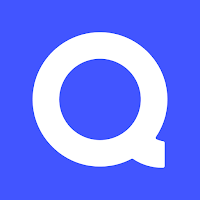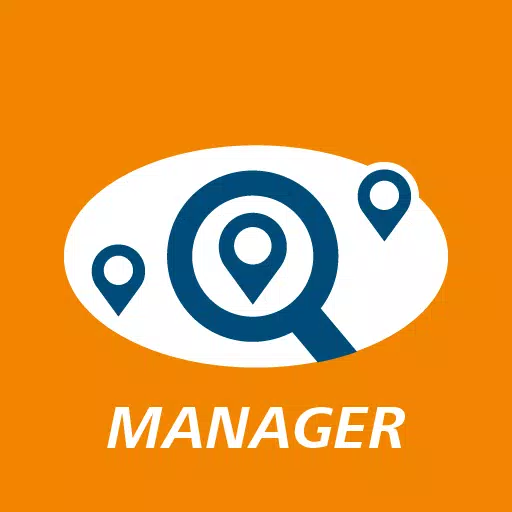Hoe je 'serialisatiefoutactie nodig hebt' in klaar of niet
Klaar of niet klinkt misschien als een kindspel, maar laat de naam je niet voor de gek houden-er is niets kindervriendelijk aan deze intense SWAT-gerichte FP's die zijn ontworpen voor zowel enkele als multiplayer-actie. U kunt echter onderweg enkele technische hik tegenkomen. Hier is een uitgebreide gids voor het repareren van de "serialisatiefoutactie die nodig is" in klaar of niet .
Hoe u 'serialisatiefoutactie nodig kunt aanpakken' in klaar of niet
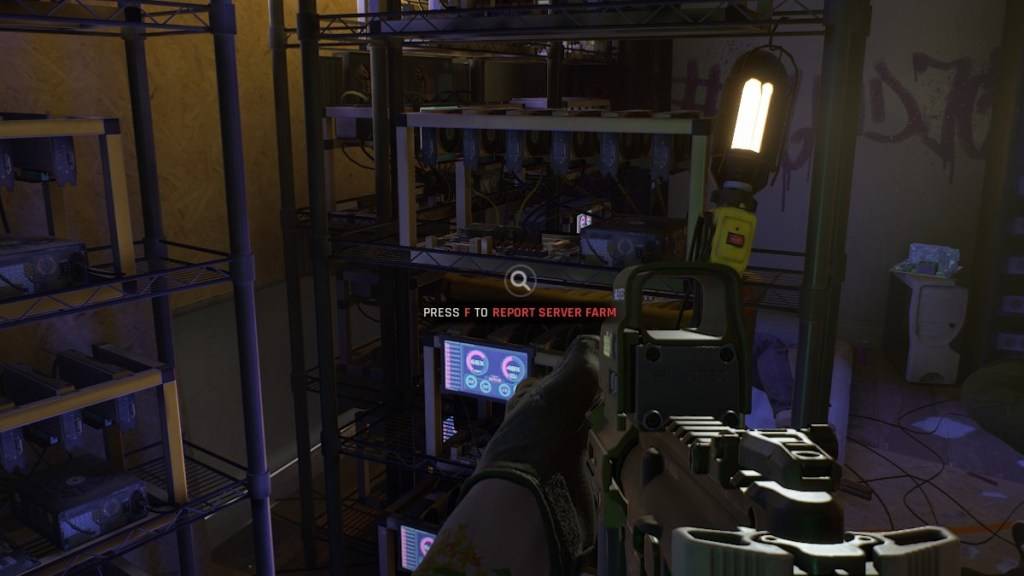
De gereed of niet -fout "serialisatiefoutactie nodig" wordt vaak geleverd met het bericht "Corrupte gegevens gevonden, verifieer uw installatie." Dit is een probleem met betrekking tot de Unreal Engine, maar er zijn verschillende stappen die u kunt nemen om deze op te lossen.
1. Controleer uw installatie
Begin met het volgen van het advies van de foutmelding: verifieer uw installatie. Hier is hoe je het door stoom doet:
- Zorg ervoor dat stoom niet in de offline modus staat.
- Navigeer naar uw Steam -bibliotheek en zoek klaar of niet .
- Klik met de rechtermuisknop op het spel en selecteer "Eigenschappen".
- Ga naar "geïnstalleerde bestanden" en klik op "Verifieer integriteit van gamebestanden."
- Steam scant op ontbrekende of beschadigde bestanden en downloaden ze indien nodig opnieuw.
- Start na het proces klaar of niet opnieuw om te controleren of het probleem is opgelost. Zo niet, ga dan naar de volgende stap.
2. Verwijder eventuele mods
De "serialisatiefoutactie nodig" kan ook worden geactiveerd door verouderde of incompatibele mods, vooral die niet bijgewerkt voor Unreal Engine 5. Volg deze stappen om mods te verwijderen (zoals voorgesteld door Cosmocart):
- Zoek in uw stoombibliotheek klaar of niet .
- Klik met de linkerkant op "beheren" en vervolgens "Blader door lokale bestanden."
- Navigeer door de map "Readyornot" naar de map "Content" en vervolgens naar "Paks".
- Verwijder de map "Mod.io".
- Start het spel om te zien of de fout is opgelost. Merk op dat deze stap al uw mods zal verwijderen.
Gerelateerd: klaar of niet: wat is beter, DirectX 11 of Directx 12 (DX11 versus DX12)?
3. Installeer uw mods opnieuw
Nadat je de mods hebt gewist, kun je ze één voor één opnieuw installeren. Hier is hoe:
- Bezoek Nexus Mods, Mod.io of uw favoriete mod -bron.
- Controleer de updatedatum van elke mod. Installeer alleen mods bijgewerkt na juli 2024, wanneer ze klaar zijn of niet overgegaan naar Unreal Engine 5.
- Installeer een mod en start vervolgens het spel om het te testen. Als de fout weer verschijnt, is de laatste mod die u heeft geïnstalleerd waarschijnlijk de dader en moet worden overgeslagen totdat deze is bijgewerkt voor UE5 -compatibiliteit.
Als deze stappen het probleem niet oplossen, overweeg dan een volledige verwijdering en installeer van Ready of Not opnieuw. Hoewel minder gebruikelijk, kan corruptie met harde schijf ook een factor zijn, maar de meeste gevallen van deze fout zijn gekoppeld aan verouderde mods.
Door deze stappen te volgen, zou u de "serialisatiefoutactie nodig" moeten kunnen repareren "in Ready of Not en terug te keren naar uw tactische gameplay.
Klaar of niet is nu beschikbaar voor pc.
- 1 Call of Duty kondigt Black Ops 6-updates aan Feb 08,2025
- 2 Pokemon GO Fest 2025: data, locaties en evenementdetails Jan 08,2025
- 3 Project Zomboid: alle beheerdersopdrachten Jan 05,2025
- 4 Pokémon TCG Pocket: Wonder Pick Date, Time en Promo Cards - februari 2025 Mar 03,2025
- 5 Code Geass mobiele game trekt naar een Close Jan 07,2025
- 6 Starseed Update: Codes voor januari 2025 uitgebracht Feb 25,2025
- 7 Hoe alle vaardigheden outfits te krijgen in Infinity Nikki Feb 28,2025
- 8 Black Myth: Wukong staat al dagen vóór de lancering bovenaan de Steam-hitlijsten Jan 07,2025
-
Budgettering en beleggen: uw gids voor financiële apps
Een totaal van 9
-
Top klassieke arcade -games om te spelen
Een totaal van 10
-
Beste rollenspellen voor Android
Een totaal van 10